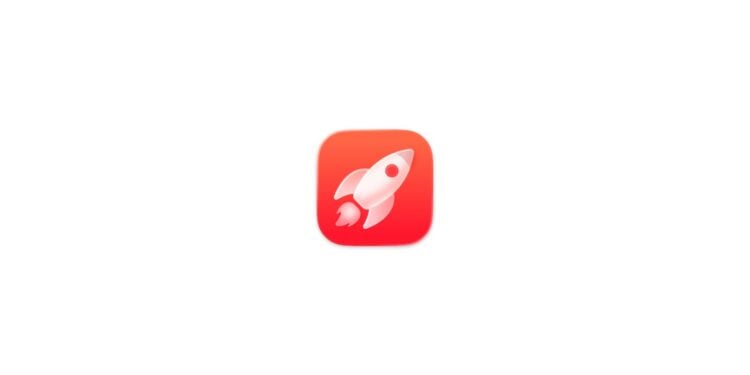Die Apple Games-App ist die zentrale Anlaufstelle für Spiele auf iPhone, iPad und Mac. Sie bietet Zugriff auf neue Titel, bereits gekaufte Spiele und stellt eine übersichtliche Verwaltung der eigenen Spielemediathek bereit. Damit alle Funktionen reibungslos genutzt werden können, sollte das Gerät stets auf die aktuelle Version von iOS, iPadOS oder macOS aktualisiert sein.
Mit der Apple Games-App lassen sich Spiele schnell und unkompliziert entdecken, herunterladen und starten. Ob auf mobilen Geräten oder dem Mac – die App bündelt alle Spiele an einem Ort. Sie unterstützt sowohl beim Kauf neuer Titel als auch beim Wiederfinden bereits installierter Games.
Spiele mit der Apple Games-App herunterladen
Das Herunterladen neuer Spiele ist unkompliziert. Zunächst wird die Apple Games-App geöffnet. Falls erforderlich, erfolgt die Anmeldung beim Apple-Konto und beim Game Center-Konto. Anschließend kann über die Registerkarten „Home“ oder „Arcade“ nach neuen Spielen gestöbert werden. Wer gezielt sucht, nutzt die Registerkarte „Suchen“. Sobald ein Spiel ausgewählt ist, genügt ein Klick oder Tipp auf den Preis oder die Schaltfläche „Laden“, um den Download zu starten. Wird stattdessen die Schaltfläche „Spielen“ angezeigt, befindet sich das Spiel bereits auf dem Gerät.
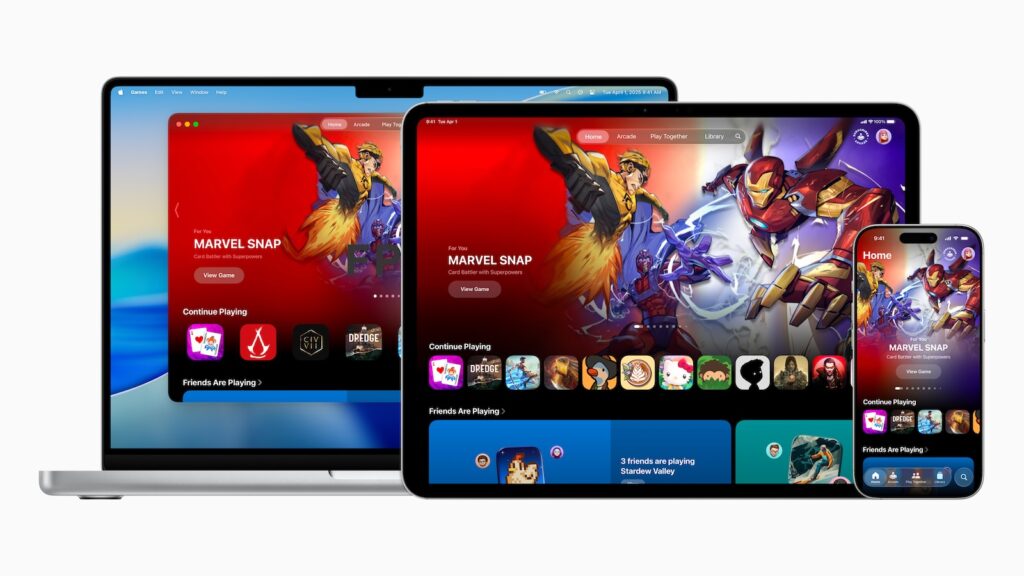
Bereits gekaufte Spiele auf iPhone und iPad finden
Auf iPhone und iPad lassen sich zuvor erworbene Spiele jederzeit wieder aufrufen. Dafür stehen mehrere Möglichkeiten zur Verfügung:
- In der Apple Games-App zeigt die Registerkarte „Mediathek“ unter „Deine Spiele“ eine Übersicht aller gekauften Titel.
- Über die Spotlight-Suche kann ein Spiel direkt durch Eingabe des Namens gefunden werden.
- Die App-Mediathek auf dem Startbildschirm listet alle installierten Anwendungen und erleichtert so den Zugriff.
Bereits gekaufte Spiele auf dem Mac finden
Auch auf dem Mac ist der Zugriff auf erworbene Spiele einfach. In der Apple Games-App bietet die Registerkarte „Mediathek“ eine Übersicht aller Spiele. Alternativ ermöglicht die Spotlight-Suche in der Menüleiste, Titel während der Eingabe sofort anzuzeigen.
Probleme beim Herunterladen von Spielen
Falls sich ein gekauftes Spiel nicht finden lässt, besteht die Möglichkeit, es in der Apple Games-App erneut herunterzuladen. Treten Schwierigkeiten beim Download oder bei Updates auf iPhone und iPad auf, helfen die offiziellen Tipps von Apple zur Fehlerbehebung. Das Gleiche gilt für den Mac: Auch hier stehen passende Hinweise zur Verfügung, wenn Apps nicht heruntergeladen oder aktualisiert werden können.
Die Apple Games-App als Schlüssel zum Spielerlebnis
Die Apple Games-App bündelt alle wichtigen Funktionen rund um Spiele auf Apple-Geräten. Neue Titel entdecken, gekaufte Spiele jederzeit wiederfinden und die eigene Mediathek verwalten – alles funktioniert schnell und übersichtlich. Mit der richtigen Nutzung bleibt das Spielerlebnis auf iPhone, iPad und Mac jederzeit zugänglich und aktuell. Die besten Produkte für dich: Unsere Amazon Storefront bietet eine breite Auswahl an Zubehörteilen, auch für HomeKit. (Bild: Apple)
- iPhone 17: Tipps zur Nutzung der Center Stage Frontkamera
- iPhone 17 Dual Capture erklärt: Front- und Rückkamera nutzen
- iOS 26 Screenshot Vollbild deaktivieren und alte Ansicht aktivieren
- iPhone 17: Kamerasteuerungstaste deaktivieren oder anpassen
- iPhone Tipp: Live-Übersetzung in Nachrichten, Telefon & FaceTime
- iOS 26: Nachrichten filtern, Spam blocken & Übersicht behalten
- iPhone richtig einstellen: Anrufe prüfen, blockieren und filtern
- Blutdruck im Blick behalten: So hilft die iPhone Health-App
- Apple erklärt die Bluthochdruckwarnungen der Apple Watch
- Apple Music Übergänge einrichten: AutoMix oder Crossfade
- macOS 26: iPhone-Hotspot automatisch verbinden
- watchOS 26: Warum die Apple Watch manchmal langsam lädt
- iOS 26: Transparenz reduzieren für mehr Übersicht
- Kamerablitz in iOS 26 finden und einstellen – so geht’s
- iOS 26 macht Adaptive Power auf der iPhone 17-Serie zur Norm
- iOS 26 Tipp: iPhone mit Apple Vision Pro entsperren
- iOS 26: Die wichtigsten Tipps für Einrichtung und Nutzung
- iOS 26: Auswirkungen auf die Akkulaufzeit nach dem Update
- iOS 26: Räumliche Szenen direkt in der Fotos-App nutzen
- iOS 26 Update: Markdown-Import und Export in Notizen erklärt
- iOS 26: Hintergründe in iMessage ganz einfach ändern
- iOS 26: iPhone-Kamera per AirPods auslösen – so geht’s
- So aktivierst du transparente iPhone-App-Symbole mit iOS 26
- iOS 26: Apple Music bekommt endlich Ordner für Playlists
- iOS 26: Erinnerungen jetzt schneller und einfacher erfassen
Häufig gestellte Fragen zur Apple Games-App
Die Apple Games-App bündelt Spiele auf iPhone, iPad und Mac. Sie ermöglicht das Entdecken, Kaufen, Herunterladen und Verwalten aller Titel in einer Mediathek.
Einfach die App öffnen, über „Home“, „Arcade“ oder „Suchen“ ein Spiel auswählen und auf „Laden“ oder den Preis tippen. Bereits gekaufte Titel zeigen die Schaltfläche „Spielen“.
Auf iPhone und iPad sind alle Spiele in der Registerkarte „Mediathek“ der Apple Games-App zu sehen. Alternativ helfen Spotlight-Suche oder die App-Mediathek. Auf dem Mac befindet sich die Übersicht ebenfalls in der Mediathek oder über Spotlight.
Falls ein Spiel fehlt, kann es über die Apple Games-App erneut heruntergeladen werden. Bei Problemen helfen die offiziellen Tipps von Apple für iOS, iPadOS und macOS.
Die Apple Games-App steht auf iPhone, iPad und Mac zur Verfügung. Voraussetzung ist, dass das Gerät mit der neuesten Version von iOS, iPadOS oder macOS aktualisiert ist.